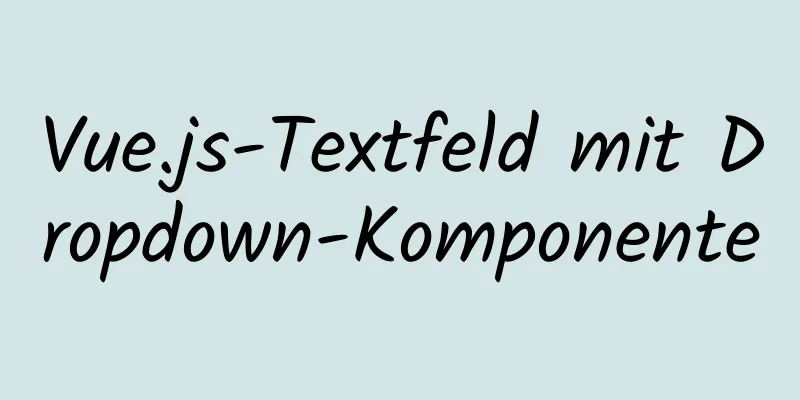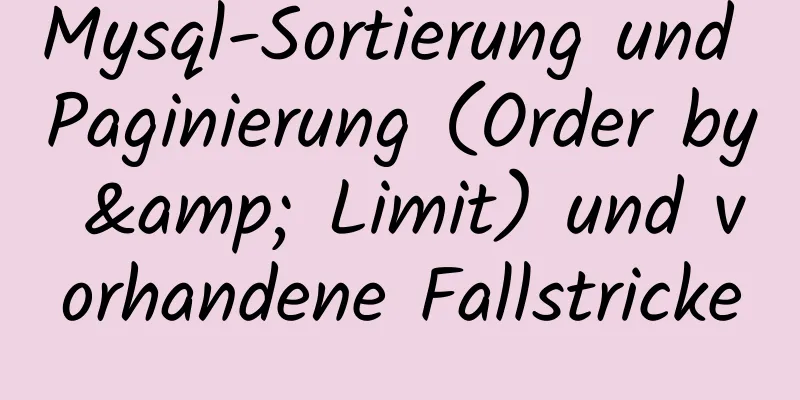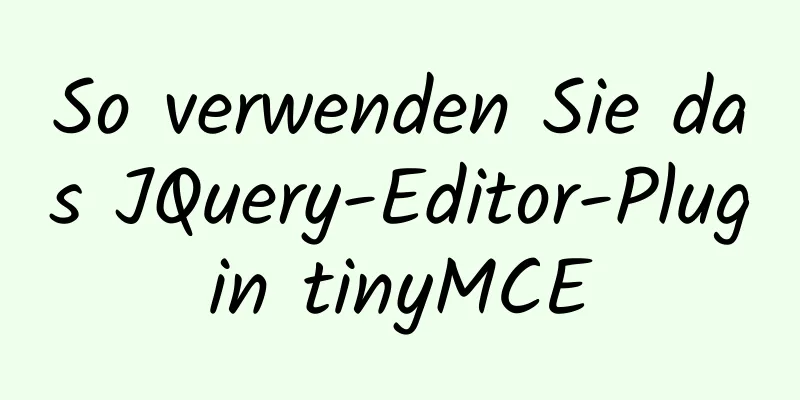Tomcat Server Erste Schritte Super ausführliches Tutorial
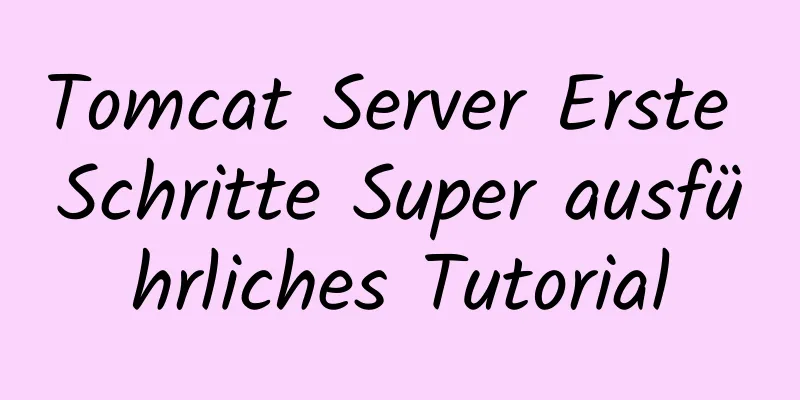
1. Einige Konzepte von Tomcat–1, Server Server: Unterteilt in Server-Hardware und Server-Software. Erst wenn die Serversoftware auf dem Hardware-Server (eigentlich ein Computer) installiert ist, können Dienste für die Außenwelt bereitgestellt werden. –2, WebserverEin Computerprogramm, auf das über einen Browser zugegriffen wird. Wenn der Server Ihre Zugriffsanfrage erhält, verarbeitet er sie und antwortet. –3, Tomcat-Server Tomcat ist ein Kernprojekt des Jakarta-Projekts der Apache Software Foundation. Aufgrund seiner fortschrittlichen Technologie, stabilen Leistung und kostenlosen Version wird Tomcat von Java-Enthusiasten sehr geschätzt und von einigen Softwareentwicklern anerkannt und ist zu einem beliebten Webanwendungsserver geworden. Zweitens verwenden Sie Tomcat–1, Herunterladen und installieren Keine Installation nötig, einfach entpacken (der Pfad darf keine chinesischen Leerzeichen usw. enthalten). -2, Starten und Herunterfahren
–3, Prüfunghttp://localhost:8080/
3. Tomcat-Verzeichnisstruktur–1, Kernverzeichnis D:\Java\apache-tomcat-8.5.72\bin: Das Verzeichnis, in dem die ausführbaren Dateien im Tomcat-Server gespeichert sind –2, ändern Sie die Standard-Portnummer auf 8080Die Tomcat-Software verwendet standardmäßig Port 8080, Sie können die Portnummer jedoch auch nach Bedarf anpassen.
4. Zugriff auf eigene Projektressourcen–1, fügen Sie Ihr eigenes einfaches Projekt in Webapps hinzu
–2, Prüfung
–3, eine vollständige Web-AnwendungsstrukturSie müssen auch einige Dateistrukturen erstellen. Dies ist nicht erforderlich, wenn Sie das Entwicklungstool verwenden. Das Tool erstellt diese Strukturen automatisch.
WEB-INF-Verzeichnis: In diesem Verzeichnis abgelegte Ressourcendateien sind geschützt und können vom Browser nicht direkt aufgerufen werden.
<?xml version="1.0" encoding="UTF-8"?>
<Web-Anwendung xmlns="http://xmlns.jcp.org/xml/ns/javaee"
xmlns:xsi="http://www.w3.org/2001/XMLSchema-instance"
xsi:schemaLocation="http://xmlns.jcp.org/xml/ns/javaee
http://xmlns.jcp.org/xml/ns/javaee/web-app_3_1.xsd"
version="3.1">
</Web-App>5. Tomcat in IDEA integrieren–1, die Operation ist wie unten gezeigt
–2, PrüfungWenn Ressourcen auf dem Server vorhanden sind, können Sie diese direkt testen. Regeln: http://localhost:Portnummer/Projektname/Ressourcenname Beispiel: http://localhost:8080/test/studentform.html Dies ist das Ende dieses Artikels über das äußerst detaillierte Tutorial zum Einstieg in den Tomcat-Server. Weitere relevante Inhalte zum Tomcat-Server finden Sie in früheren Artikeln auf 123WORDPRESS.COM oder durchsuchen Sie die verwandten Artikel weiter unten. Ich hoffe, dass jeder 123WORDPRESS.COM in Zukunft unterstützen wird! Das könnte Sie auch interessieren:
|
<<: Einführung in die wichtigsten Browser und ihre Kernel
>>: MySQL InnoDB-Quellcodeanalyse für Transaktionssperren
Artikel empfehlen
Eine kurze Analyse des Zugriffs auf Windows 10-Hostordner von virtuellen CentOS 8-Maschinen aus
Nach der Installation von VMware Tools ① kann Tex...
Eine kurze Erläuterung zu schreibgeschützten und deaktivierten Attributen in Formularen
Schreibgeschützte und deaktivierte Attribute in F...
Das MySQL-Passwort enthält Sonderzeichen und den Anmeldevorgang über die Befehlszeile
Um uns auf dem Server schnell bei der Datenbank a...
Absatzlayout und Zeilenumbrüche in HTML-Webseiten
Das Erscheinungsbild einer Webseite hängt maßgebl...
Detaillierte Bereitstellungsschritte für MySQL MHA-Hochverfügbarkeitskonfiguration und Failover
Inhaltsverzeichnis 1. Einführung in MHA 1. Was is...
Zusammenfassung des Installationsprozesses von MySql 8.0.11 und der beim Verknüpfen mit Navicat aufgetretenen Probleme
Meine System- und Softwareversionen sind wie folg...
Der Inhalt des häufig verwendeten Eingabetextfelds wird automatisch vertikal zentriert und der Standardeingabeaufforderungstext ist leer, wenn darauf geklickt wird
Drei Funktionen: 1. Automatische vertikale Zentrie...
JS-Implementierung des Apple-Rechners
In diesem Artikelbeispiel wird der spezifische JS...
Super detaillierte grundlegende JavaScript-Syntaxregeln
Inhaltsverzeichnis 01 JavaScript (abgekürzt: js) ...
Grafisches Tutorial zur Installation eines Mac-Systems in einer virtuellen Maschine unter Win10
1. Laden Sie die virtuelle Maschine Version 15.5....
Lösung für das Problem der Rückgabe von 0x1, wenn der Windows 2008-Aufgabenplan ein Bat-Skript nicht ausführen kann
Testumgebung: C:\>systeminfo | findstr /c:&quo...
Mehr als 100 Zeilen Code zur Implementierung von React Drag Hooks
Vorwort Der Quellcode umfasst insgesamt nur mehr ...
Ubuntu 20.04 aktiviert die versteckte Aufnahme-Rauschunterdrückungsfunktion (empfohlen)
Als ich kürzlich kazam in Ubuntu 20.04 zur Aufzei...
Grafisches Tutorial zur Installation von VMware15.5 und Ubuntu20.04
1. Vorbereitung vor der Installation 1. Laden Sie...
Codebeispiel zum Erreichen des internen Ankerpunkts einer Webseite durch reines CSS beim Auf- und Ab-Offset
Als ich kürzlich an meiner Website „Fußball-Navig...